网络配置之基本网络配置(cenos6)
目录:
关于IP的管理
Linux网卡的卸载与装载
配置网络接口
网络IP配置文件
路由管理
路由管理命令
配置动态路由(简介)
route的配置文件
netstat命令
IP命令
ip link 查看网络设备配置
ip addr 设置或删除网络IP
网卡别名
设备别名
ip route 路由表的管理
ss命令
ss的常见用法
更改主机名
多网卡配置bonding
Bonding
bonding工作模式
bonding配置
删除bond0
关于IP的管理
Linux网卡的卸载与装载
接口命令方式
以太网:eth[0,1,2…]
ens[33,34…]
ppp:ppp[0,1,2…]
网络接口识别并命名相关的udev配置文件:
/etc/udev/rules.d/70-persistent-net.rules(CentOS 6)
查看网卡:
dmesg | grep –i eth/ens
ethtool –i ens33/eth0
[root@CT691 ~]#ethtool -i eth1 driver: e1000 version: 7.3.21-k8-NAPI firmware-version: bus-info: 0000:02:02.0 supports-statistics: yes supports-test: yes supports-eeprom-access: yes supports-register-dump: yes supports-priv-flags: no
卸载网卡驱动:
modprobe –r e1000
rmmod e1000
装载网卡驱动:
modprobe e1000
配置网络接口
ifconfig命令
显示或临时设置网络设备
ifconfig –a:查看所有网络设备
ifconfig down 是禁用网卡
ifconfig up 启用网卡
ifdown down 禁止启用IP
ifup 启用IP
ifconfig IFACE IP/netmask 设置临时网络(重启无效)
ifconfig IFACE IP NETMASK (方式2)
[root@CT691 ~]#ifconfig -a eth0 Link encap:Ethernet HWaddr 00:0C:29:B5:83:0B inet addr:172.17.252.198 Bcast:172.17.255.255 Mask:255.255.0.0 inet6 addr: fe80::20c:29ff:feb5:830b/64 Scope:Link UP BROADCAST RUNNING MULTICAST MTU:1500 Metric:1 RX packets:6345 errors:0 dropped:0 overruns:0 frame:0 TX packets:28 errors:0 dropped:0 overruns:0 carrier:0 collisions:0 txqueuelen:1000 RX bytes:418621 (408.8 KiB) TX bytes:2478 (2.4 KiB)
由于此命令设置的参数只是立即在内存中生效,重启后会恢复原设置,因此,想要改变,需要写入配置文件。如何在配置文件中写入,参考下面的网络配置文件。还有就是这个命令是很早的命令,已经被弃用了,现在最常使用的命令是ip,具体使用方法会在下面介绍。
网络IP配置文件
IP、 MASK、 GW、 DNS相关配置文件:
/etc/sysconfig/network-scripts/ifcfg-*
路由相关的配置文件:
/etc/sysconfig/network-scripts/route-*
关于/etc/sysconfig/network-scripts/ifcfg-*的具体配置内容,我们可以参考文件/usr/share/doc/initscripts-9.49.30/sysconfig.txt
下面是配置文件的配置选项:
DEVICE:此配置文件应用到的设备
HWADDR:对应的设备的MAC地址
BOOTPROTO:激活此设备时使用的地址配置协议常用的dhcp, static, none, bootp
NM_CONTROLLED: NM是NetworkManager的简写,此网卡是否接受NM控制;建议CentOS6为"no"
ONBOOT:在系统引导时是否激活此设备
TYPE:接口类型;常见有的Ethernet, Bridge
UUID:设备的惟一标识
IPADDR:指明IP地址
NETMASK:子网掩码
GATEWAY: 默认网关
PREFIX:网络ID位数
DNS1:第一个DNS服务器指向
DNS2:第二个DNS服务器指向
USERCTL:普通用户是否可控制此设备
PEERDNS:如果BOOTPROTO的值为"dhcp",是否允许dhcp server分配的dns服务器指向信息直接覆盖至/etc/resolv.conf文件中
路由管理
路由管理命令
查看路由表:
route –n
[root@CT691 ~]#route -n Kernel IP routing table Destination Gateway Genmask Flags Metric Ref Use Iface 192.168.111.0 0.0.0.0 255.255.255.0 U 1 0 0 eth1 172.17.0.0 0.0.0.0 255.255.0.0 U 1 0 0 eth0 0.0.0.0 172.17.0.1 0.0.0.0 UG 0 0 0 eth0
添加路由信息:
命令:route add
格式:route add [-net|-host] target [netmask Nm] [gw Gw] [[dev] If]
示例:
|
目标: 192.168.1.3 网关: 172.16.0.1 |
|
route add -host 192.168.1.3 gw 172.16.0.1 dev eth0 |
|
目标: 192.168.0.0 网关: 172.16.0.1 |
|
route add -net 192.168.0.0 netmask 255.255.255.0 gw 172.16.0.1 dev eth0 |
|
route add -net 192.168.0.0/24 gw 172.16.0.1 dev eth0 |
|
添加默认路由 |
|
默认路由,网关: 172.16.0.1 |
|
route add -net 0.0.0.0 netmask 0.0.0.0 gw 172.16.0.1 |
|
route add default gw 172.16.0.1 |
删除路由信息:
route del [-net|-host] target [gw Gw] [netmask Nm] [[dev] If]
|
目标: 192.168.1.3 网关: 172.16.0.1 |
|
route del -host 192.168.1.3 |
|
目标: 192.168.0.0 网关: 172.16.0.1 |
|
route del -net 192.168.0.0 netmask 255.255.255.0 |
route的配置文件
位置:/etc/sysconfig/network-scripts/route-IFACE
两种风格:
(1) TARGET via GW
如: 10.0.0.0/8 via 172.16.0.1
(2) 每三行定义一条路由
ADDRESS#=TARGET
NETMASK#=mask
GATEWAY#=GW
设置完以后,如果想让它生效,一定要重启网络服务service network restart
netstat命令
netstat命令用来打印Linux中网络系统的状态信息,可让你得知整个Linux系统的网络情况。但是这是一个比较老的工具,对此命令我们需要了解,后面我们还是需要学习一个IP命令,功能更好。
命令:netstat
作用: Print network connections, routing tables, interface,statistics, masquerade connections, and multicast memberships
显示网络连接:
netstat [--tcp|-t] [--udp|-u] [--raw|-w] [--listening|-l] [--all|-a] [--numeric|-n] [--extend|-e[--extend|-e]] [--program|-p]
-t: tcp协议相关
-u: udp协议相关
-w: raw socket相关
-l: 处于监听状态
-a: 所有状态
-n: 以数字显示IP和端口;
-e:扩展格式
-p: 显示相关进程及PID
常用组合:
-tan, -uan, -tnl, -unl
显示路由表:
netstat {--route|-r} [--numeric|-n]
-r: 显示内核路由表
-n: 数字格式
显示接口统计数据:
netstat {--interfaces|-I|-i} [iface] [--all|-a] [--extend|-e] [--program|-p] [--numeric|-n]
netstat -i
netstat –Iiface
ifconfig -s eth0
[root@CT691 ~]#ifconfig -s eth0 Iface MTU Met RX-OK RX-ERR RX-DRP RX-OVR TX-OK TX-ERR TX-DRP TX-OVR Flg eth0 1500 0 38673 0 0 0 32 0 0 0 BMRU [root@CT691 ~]#netstat -i Kernel Interface table Iface MTU Met RX-OK RX-ERR RX-DRP RX-OVR TX-OK TX-ERR TX-DRP TX-OVR Flg eth0 1500 0 38954 0 0 0 32 0 0 0 BMRU eth1 1500 0 157 0 0 0 131 0 0 0 BMRU lo 65536 0 359 0 0 0 359 0 0 0 LRU
IP命令
ip命令用来显示或操纵Linux主机的路由、网络设备、策略路由和隧道,是Linux下较新的功能强大的网络配置工具。
格式:ip [ OPTIONS ] OBJECT { COMMAND | help }
选项:
OBJECT : { link | addr | route }
在这个参数中,link是设置后查看数据链路层的,addr是设置ip可以使用,route是指设置路由器。
ip link 查看网络设备配置
set iface 可以设置属性:up/down(激活或禁用指定接口)
show [dev IFACE]:指定接口(和使用ip link效果一样)
[up]:仅显示处于激活状态的接口
[root@CT691 ~]#ip link 1: lo: <LOOPBACK,UP,LOWER_UP> mtu 65536 qdisc noqueue state UNKNOWN link/loopback 00:00:00:00:00:00 brd 00:00:00:00:00:00 4: pan0: <BROADCAST,MULTICAST> mtu 1500 qdisc noop state DOWN link/ether 66:25:77:ae:29:5f brd ff:ff:ff:ff:ff:ff 7: eth0: <BROADCAST,MULTICAST,UP,LOWER_UP> mtu 1500 qdisc pfifo_fast state UP qlen 1000 link/ether 00:0c:29:b5:83:0b brd ff:ff:ff:ff:ff:ff 8: eth1: <BROADCAST,MULTICAST,UP,LOWER_UP> mtu 1500 qdisc pfifo_fast state UP qlen 1000 link/ether 00:0c:29:b5:83:15 brd ff:ff:ff:ff:ff:ff
ip addr 设置或删除网络IP
ip addr { add | del } IFADDR dev STRING
[label LABEL]:添加地址时指明网卡别名
[scope {global|link|host}]:指明作用域
global: 全局可用
link: 仅链接可用
host: 本机可用
[broadcast ADDRESS]:指明广播地址
ip addr show查看当前网络配置(和ip addr显示一样)
[dev DEVICE]
[label PATTERN]
[primary and secondary]
ip addr flush 清除网络设置(ip)
示例:
[root@CT691 ~]#ip addr add 172.16.100.100/16 dev eth0 label eth0:0 [root@CT691 ~]#ip addr del 172.16.100.100/16 dev eth0 label eth0:0
[root@CT691 ~]#ip addr flush dev eth0 label eth0:0
可以加多个同网段IP,在同网段的有优先级问题
网卡别名
对虚拟主机有用
将多个IP地址绑定到一个NIC上
eth0:1 、 eth0:2、 eth0:3
ifconfig命令:
ifconfig eth0:0 192.168.1.100/24 up
ifconfig eth0:0 down
设备别名
为每个设备别名生成独立的接口配置文件
文件位置:/etc/sysconfig/network-scripts/
关闭NetworkManager服务
格式:ifcfg-ethX:xxx
必须使用静态联网,如:
DEVICE=eth0:0
IPADDR=10.10.10.10
NETMASK=255.0.0.0
ONPARENT=yes
必须重启网络服务生效:service network restart
ip route 路由表的管理
ip route add:添加路由
ip route add TARGET via GW dev IFACE src SOURCE_IP
TARGET:
主机路由: IP
网络路由: NETWORK/MASK
示例:
[root@CT691 ~]# ip route add 192.168.0.0/24 via 172.16.0.1
[root@CT691 ~]#ip route add 192.168.1.13 via 172.16.0.1
添加网关:
ip route add default via GW dev IFACE
ip route add default via 172.16.0.1(添加默认路由)
ip route delete:删除路由
ip route del TARGET
显示路由:
ip route show|list
route -n
清空路由表:
ip route flush [dev IFACE] [via PREFIX]
ip route flush dev eth0
ss命令
ss命令用来显示处于活动状态的套接字信息。ss命令可以用来获取socket统计信息,它可以显示和netstat类似的内容。但ss的优势在于它能够显示更多更详细的有关TCP和连接状态的信息,而且比netstat更快速更高效。
当服务器的socket连接数量变得非常大时,无论是使用netstat命令还是直接cat /proc/net/tcp,执行速度都会很慢。可能你不会有切身的感受,但请相信我,当服务器维持的连接达到上万个的时候,使用netstat等于浪费 生命,而用ss才是节省时间。
格式: ss [OPTION]... [FILTER]
选项:
-t: tcp协议相关
-u: udp协议相关
-w: 裸套接字相关
-x: unix sock相关
-l: listen状态的连接
-a: 所有
-n: 数字格式
-p: 相关的程序及PID
-e: 扩展的信息
-m:内存用量
-o:计时器信息
FILTER : [ state TCP-STATE ] [ EXPRESSION ]
TCP的常见状态:
tcp finite state machine:
LISTEN: 监听
ESTABLISHED:已建立的连接
FIN_WAIT_1
FIN_WAIT_2
SYN_SENT
SYN_RECV
CLOSED
EXPRESSION:
dport =
sport =
示例:' ( dport = :ssh or sport = :ssh )
常用组合:
-tan, -tanl, -tanlp, -uan
ss的常见用法
ss -l 显示本地打开的所有端口
ss -pl 显示每个进程具体打开的socket
ss -t -a 显示所有tcp socket
ss -u -a 显示所有的UDP Socekt
ss -o state established '( dport = :ssh or sport = :ssh、)' 显示所有已建立的ssh连接
ss -o state established '( dport = :http or sport =:http )' 显示所有已建立的HTTP连接
ss -s 列出当前socket详细信息
更改主机名
在Linux上主机名仅仅作为一个识别的名称来使用,并没有网络的识别功能也就是说我们可以随意的修改它,但是,我们最好修的和自己的系统相关的名称,以便识别和使用。
查看主机名:hostname
可以让我们修改主机名的文件:
/etc/sysconfig/network
将HOSTNAME=后面的东西给改成自己需要的主机名就好了。
多网卡配置bonding
Bonding
就是将多块网卡绑定同一IP地址对外提供服务,可以实现高可用或者负载均衡。当然,直接给两块网卡设置同一IP地址是不可能的。通过bonding,虚拟一块网卡对外提供连接,物理网卡的被修改为相同的MAC地址。
bonding工作模式
Mode 0 (balance-rr)
轮转(Round-robin)策略:从头到尾顺序的在每一个slave接口上面发送数据包。本模式提供负载均衡和容错的能力
Mode 1 (active-backup)
活动-备份(主备)策略:只有一个slave被激活,当且仅当活动的slave接口失败时才会激活其他slave。 为了避免交换机发生混乱此时绑定的MAC地址只有一个外部端口上可见
Mode 3 (broadcast)
广播策略:在所有的slave接口上传送所有的报文,提供容错能力。
active-backup、 balance-tlb 和 balance-alb 模式不需要交换机的任何特殊配置。其他绑定模式需要配置交换机以便整合链接。如: Cisco 交换机需要在模式 0、 2 和 3 中使用EtherChannel,但在模式4中需要 LACP和 EtherChannel
bonding配置
首先我们配置一个/etc/sysconfig/network-scripts/ifcfg-bond0的文件,这个文件原来是不存在的,我们需要手动配置
这个文件的配置内容是:
DEVICE=bond0
BOOTPROTO=none
IPADDR=
BONDING_OPTS= "miimon=100 mode=0"
这里面的地址IPADDR是我们最后要访问的地址。
接下来,我们看一下我们的网卡配置文件里面需要加什么,假设我们有两块网卡,每一块网卡里面我们对都需要加上以上信息:
/etc/sysconfig/network-scripts/ifcfg-eth*
MASTER=bond0
SLAVE=yes
USERCTL=no
然后,我们重启网络,之后,我们可以用其他主机对此主机进行访问,可以查看到我们的网卡工作的状态,cat /proc/net/bonding/bond0比如:
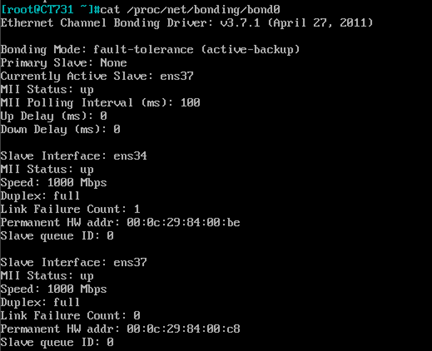
miimon 是用来进行链路监测的。如果miimon=100,那么系统每100ms 监测一次链路连接状态,如果有一条线路不通就转入另一条线路。
删除bond0
ifconfig bond0 down
rmmod bonding
如果不再使用,直接删除再网卡配置文件里的信息
MASTER=bond0
SLAVE=yes
USERCTL=no
详细帮助:
/usr/share/doc/kernel-docversion/Documentation/networking/bonding.txt
https://www.kernel.org/doc/Documentation/networking/bonding.txt



